
Paprastai "Windows" operacinės sistemos naudotojai aktyviai naudoja bent dvi įvesties kalbas. Dėl to reikia nuolat pereiti tarp jų. Vienas iš naudojamų maketų visada išlieka pagrindinė ir nėra labai patogu pradėti spausdinti klaidinga kalba, jei ji nėra pasirinkta pagal pagrindinį. Šiandien mes jums pasakysime, kaip savarankiškai priskirti bet kokią įvesties kalbą "Windows 10".
Įdiekite numatytąją įvesties kalbą "Windows 10"
Pastaruoju metu "Microsoft" aktyviai dalyvauja darbe naujausia "Windows" versijos, todėl vartotojai dažnai susiduria su sąsajos ir funkcionalumo pokyčiais. Toliau pateiktas instrukcija parašyta 1809 m. Asamblėjos pavyzdžiu, todėl tie, kurie dar nebuvo įdiegti šis naujinimas, gali susidurti su netikslumais meniu pavadinime arba jų vietoje. Pirmiausia rekomenduojame atnaujinti, kad nebūtų jokių sunkumų.Skaityti daugiau:
Atnaujinkite "Windows 10" į naujausią versiją
Įdiekite "Windows 10" naujinimus rankiniu būdu
1 metodas: nepaisyti įvesties metodo
Iš pradžių norėtume kalbėti apie tai, kaip savarankiškai pakeisti numatytąjį įvesties metodą, pasirinkdami kalbą, kuri nėra pirmoji sąraše. Tai daroma pažodžiui per kelias minutes:
- Atidarykite meniu Pradėti ir eikite į "Parameters" spustelėję piktogramą pavaros pavidalu.
- Pereikite į kategoriją "Laikas ir kalba".
- Naudokite kairiąją plokštę, kad pereitumėte į skyrių "Regionas ir kalba".
- Paleiskite ir spustelėkite nuorodą "Išplėstinė klaviatūros nustatymai".
- Išplėskite iškylantį sąrašą, iš kurio pasirinksite tinkamą kalbą.
- Be to, atkreipkite dėmesį į "leisti pasirinkti įvesties metodą kiekvienam programos langui". Jei įjungsite šią funkciją, jis stebės naudojamą įvesties kalbą kiekvienoje programoje ir savarankiškai pakeiskite išdėstymą, jei reikia.
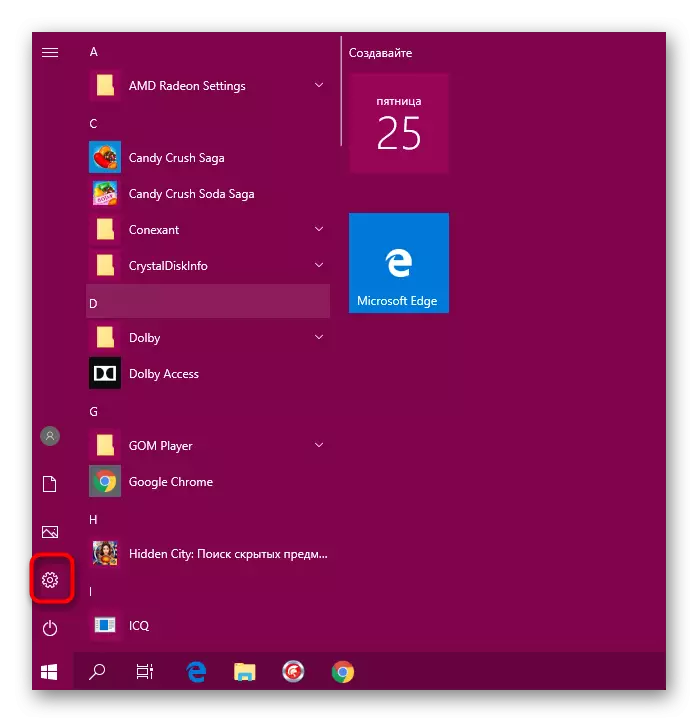
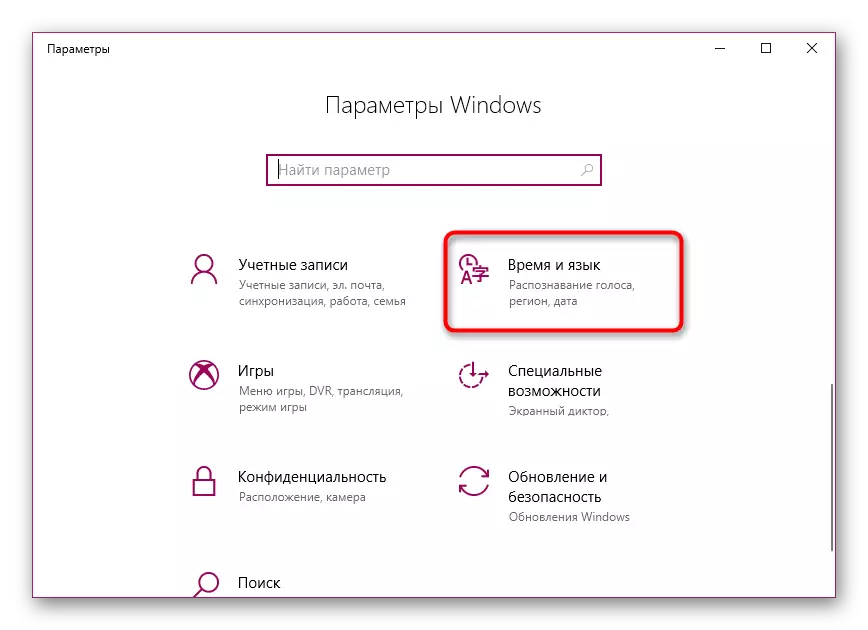
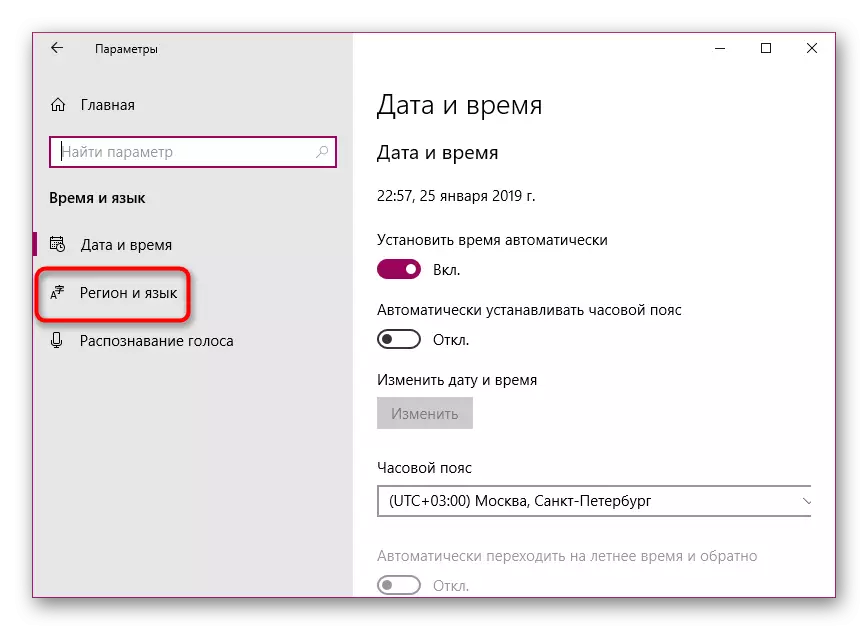
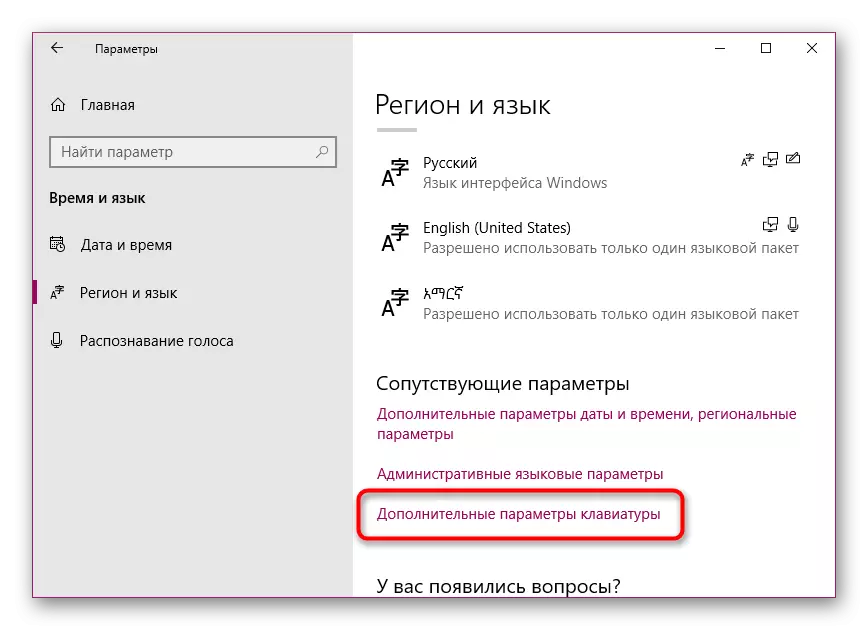
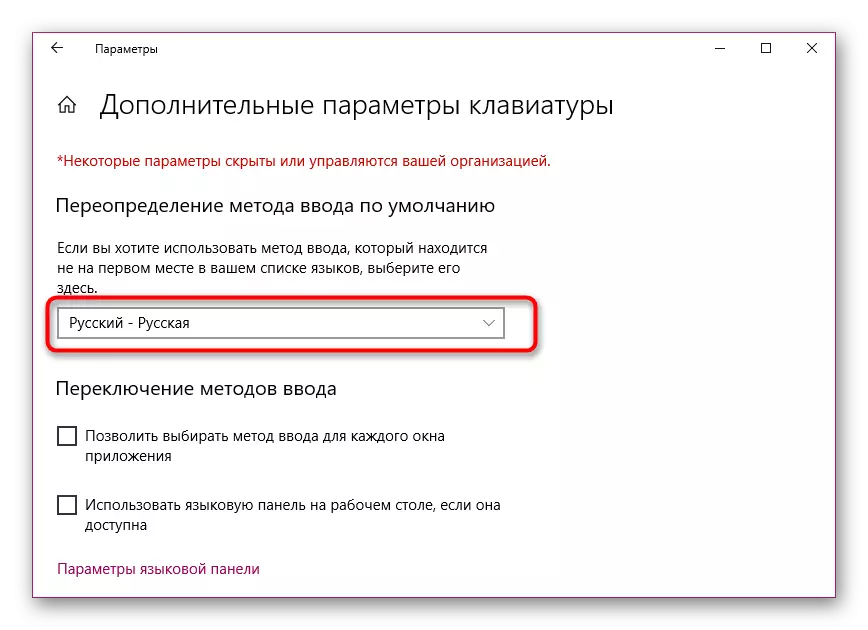

Tai baigta šia procedūra. Tokiu būdu galite pasirinkti absoliučiai bet kokią pridėtinę kalbą pagrindinę ir nebėra patirti problemų, kai rašote.
2 metodas: Palaikomos kalbos redagavimas
"Windows 10" vartotojas yra prieinamas pridėti keletą palaikomų kalbų. Dėl to įdiegtos programos prisitaikys prie šių parametrų, automatiškai pasirenkant atitinkamą sąsajos vertimą. Pagrindinė pageidaujama kalba rodoma pirmiausia sąraše, todėl numatytasis įvesties metodas yra pasirinktas pagal jį. Pakeisti kalbos vietą, kad pakeistumėte įvesties metodą. Norėdami tai padaryti, vadovaukitės tokiomis instrukcijomis:
- Atidaryti "parametrai" ir eikite į "laiką ir kalbą".
- Čia "Regionas ir kalba" skyriuje galite pridėti kitą pageidaujamą kalbą paspaudę atitinkamą mygtuką. Jei jums nereikia reikalauti, praleiskite šį žingsnį.
- Spustelėkite eilutę su norima kalba ir naudodami rodyklę, perkelkite jį į viršų.
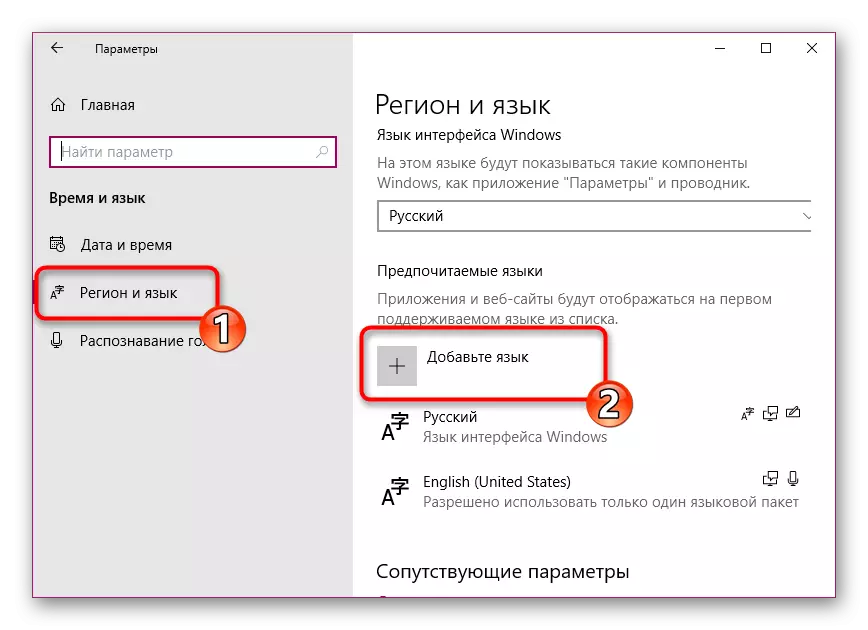
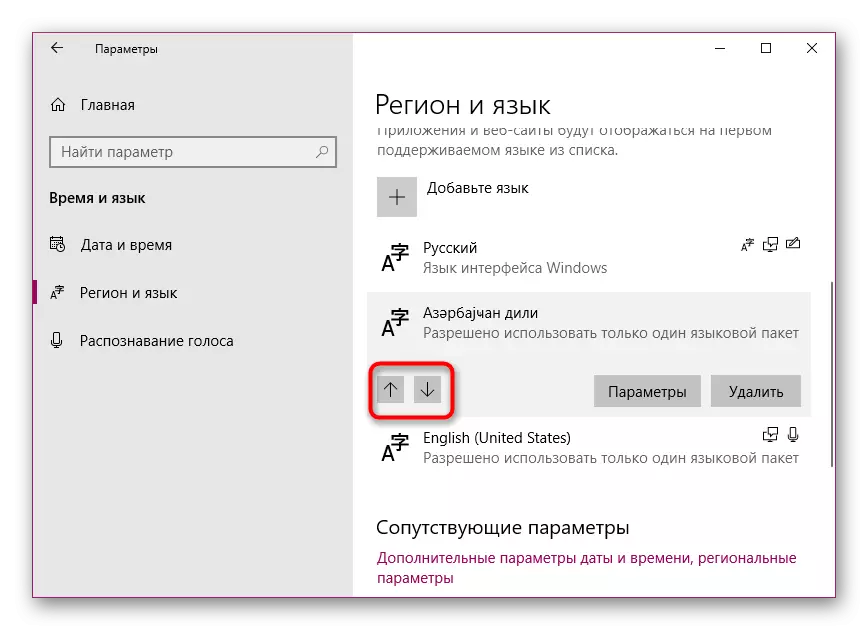
Tai yra toks paprastas būdas pasikeitė ne tik pageidaujamą kalbą, bet ir pasirinkote šią parinkties įvesties pagrindinį. Jei taip pat nesate patenkinti sąsajos kalba, rekomenduojame jį pakeisti, kad supaprastintume darbo su operacine sistema procesą. Išsamus šios temos vadovas ieško kitoje medžiagoje šioje nuorodoje.
Taip pat žiūrėkite: Sąsajos kalbos keitimas "Windows 10"
Kartais po nustatymų ar net prieš juos vartotojai turi problemų perjungimo išdėstymus. Tokia problema vyksta gana dažnai, sprendžiant tai nėra taip sunku. Jei norite padėti jums kreiptis į atskirą straipsnį.
Taip pat žiūrėkite:
Problemos sprendimas su perjungimo kalba "Windows 10"
Išdėstymo jungiklio nustatymas "Windows 10"
Ta pati problema kyla su kalbos skydeliu - jis tiesiog dingsta. Dėl šios priežastys gali būti skirtingos, atitinkamai, sprendimai.
Taip pat žiūrėkite: Atkurti kalbų skydelį "Windows 10"
Jei susiduriate su tuo, kad kai kuriose programose vis dar turite numatytąją kalbą, rekomenduojame, kad galite pašalinti žymės langelį "Leisti pasirinkti įvesties metodą kiekvienam programos langui" paminėta pirmuoju metodu. Turėtų būti daugiau problemų dėl pagrindinio įvesties metodo.
Taip pat žiūrėkite:
Numatytojo spausdintuvo tikslas "Windows 10"
Pasirinkite numatytąją naršyklę "Windows"
